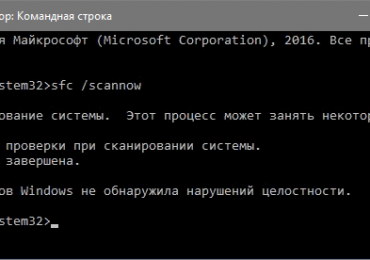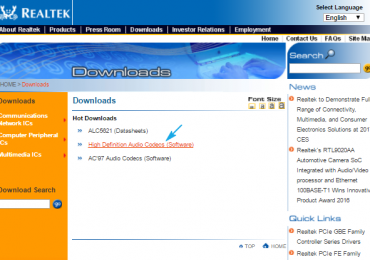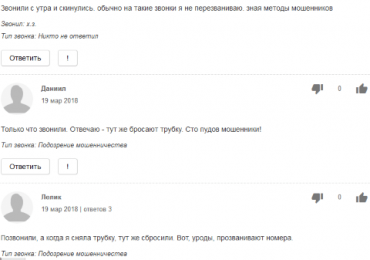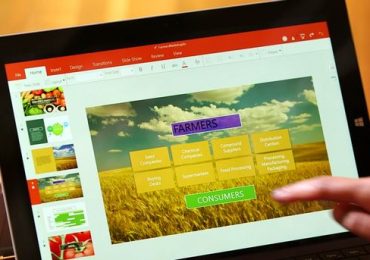Способы исправления ошибки Video Tdr Failure в Windows 10
Ошибка с кодом VIDEO_TDR_FAILURE на фоне синего экрана появилась в Windows 10. Она сигнализирует о проблемах при взаимодействии драйверов графического адаптера с ядром операционной системы. Как правило, при появлении stop-ошибки на экране появляется и название конфликтного файла.
Проблема может появляться как по определенной закономерности (запуск игр, задание ресурсоемких задач), так и спонтанно, даже сразу после включения компьютера.
Виновниками ошибки в большинстве случаев являются следующие системные файлы (формат *.sys): atikmpag, nvlddmkm и igdkmd 64 или 32 (в зависимости от разрядности эксплуатируемой Windows 10).
Подробнее об источниках неполадки
Как говорилось, ошибка возникает в процессе обращения операционной системы к драйверу графического адаптера. Случается это сотни и даже тысячи раз в секунду. Бывает, что устаревший драйвер конфликтует с Windows 10, которая была обновлена, или используется устаревшая, сырая версия системного ПО для координации работы видеокарты.
Нередко ошибка появляется по причине перегрева устройства, что актуально во время его разгона или же изрядного покрытия пылью. Причинами проблемы могут быть: неправильная настройка параметров питания или работа блока питания внештатном режиме (перепады напряжения в сети, вздутый конденсатор на БП).
Как исправить?
1. Первым в списке решений, которые исправят ситуацию, является обновление драйверов вашей графической платы.
2. Через апплет удаления программ, расположенный в Панели управления, выполняем деинсталляцию всех программных продуктов, касающихся видеокарты.
Для надежности следует воспользоваться специализированным продуктом для удаления драйверов под названием Display Driver Uninstaller.

3. Перезагружаем систему.
4. После этого скачиваем свежие драйверы для устройства с сайта его производителя или поддержки.
От установки бета-версий, во избежание подобной и других иных проблем, лучше воздержаться.
Если Windows 10 предложит инсталлировать ПО самостоятельно, от подобной затеи отказываемся.
5. Производим установку драйверов в ручном режиме и перезагружаемся.
Это должно решить проблему с сообщением VIDEO_TDR_FAILURE.
1. При эксплуатации портативного устройства, особенно выпущенного более 5 лет назад, проверяем, предусмотрел ли производитель драйверы для девайса, поддерживающие Windows 10. Некоторые старые ноутбуки и нетбуки не совместимы с Windows 10, хоть и работают с ней. В таком случае могут устанавливаться драйверы для устройств, предназначенные для Windows 7/8.
2. Выполните установку всех доступных апдейтов для операционной системы, если отложили их или выключили обновление системы вообще.
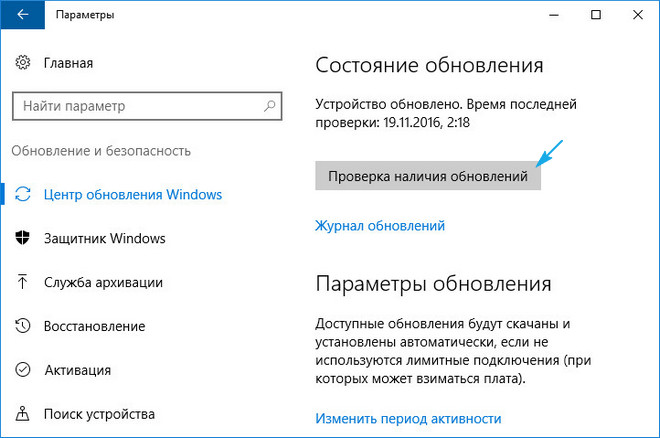
3. При наличии интегрированного графического процессора или ядра переключаемся на него в BIOUS/UEFI или через панель управления видеокартой.
4. Используя устройство с интегрированным графическим ядром от Intel, укажите «Сбалансированная» в качестве схемы питания графического процессора в активном плане питания компьютера «От сети» и «От батареи».